详细步骤教学:如何正确更新显卡驱动以优化显示效果
- 问答
- 2025-10-25 19:28:13
- 89
哎,你说这显卡驱动更新吧,有时候真挺让人头疼的,明明就是点几下鼠标的事儿,可偏偏有人觉得特复杂,要么拖着不弄,结果打游戏卡成PPT了才后悔,其实啊,这事儿真没想象中那么玄乎,关键是你得知其然,也得知其所以然,别一上来就满世界找那个“万能驱动”,那可太容易踩坑了。

你得搞清楚自己显卡的“身份证”——具体型号,这步可千万别猜,有人可能觉得:“我电脑是NVIDIA的!” 嗯…这就像说“我车是四个轮子的”一样,信息量基本为零,你得知道具体是RTX 3080,还是GTX 1660 Super,对吧?最简单的办法,直接右键点击“此电脑”,选择“管理”,再点开“设备管理器”,找到“显示适配器”那一栏,它的大名就老老实实躺在那儿了,或者,更直接点,按下Win + R键,输入“dxdiag”,在“显示”标签页里也能看得一清二楚,记下这个型号,这是第一步,也是最不能出错的一步。
知道了型号,下一步就是去“娘家”网站下载了,是NVIDIA、AMD还是Intel?可别去那些打着“驱动大全”旗号的第三方网站,那些地方捆绑的软件和潜在风险,够你折腾半天的,就直接打开浏览器,搜“NVIDIA驱动下载”(假如你是N卡的话),进入官网,官网的页面设计…嗯,有时候是有点绕,但总归是安全的,找到那个“手动搜索驱动程序”的选项,把你刚才记下的显卡型号、操作系统版本(比如Windows 11 64位)对号入座。
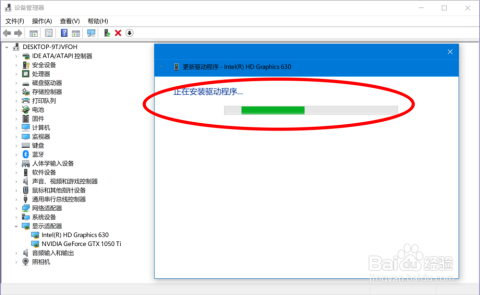
你会看到一堆驱动版本,这里有个小窍门,通常选择那个标注着“Game Ready Driver”(游戏就绪驱动)或者“WHQL”认证的版本,稳定性会更有保障,别总想着追最新,有时候最新的驱动反而会和某些老游戏或软件闹别扭,就像新鞋可能会磨脚一样,下载的时候,留意一下文件大小,通常都挺大的,好几个G呢,耐心点。
好了,重头戏来了:安装,下载完的那个.exe文件,双击运行,这里有个很多人会忽略的关键细节——清洁安装,在安装过程中,安装程序通常会给你一个选项,大概是“自定义安装”或“高级选项”之类的,点进去,你会看到一个“执行清洁安装”的复选框。一定、务必要勾上它! 这个操作会把旧驱动的残留文件清理得干干净净,能避免无数稀奇古怪的冲突问题,很多人更新完驱动问题依旧,八成就是漏了这一步,勾选之后,就让它自己跑去吧,期间屏幕可能会黑屏、闪烁几次,别紧张,这是正常现象,它在跟你的显示器重新“握手”打招呼呢,整个过程大概需要…三五分钟?喝口水休息一下就好。
安装完成,它会提示你重启电脑。千万别跳过重启! 这就像给电脑换个“心脏”后,得让它重新启动一下,新驱动才能真正生效,重启之后,你可以找个游戏进去溜达一圈,或者用专业的测试软件跑一下,感受一下帧率是不是更稳了,画面是不是更丝滑了,有时候这种提升是立竿见影的,特别是对于新出的大作。
当然啦,世事无绝对,万一…我是说万一,更新完反而出了新问题,比如画面撕裂更严重了,或者直接蓝屏了,别慌,这也不是世界末日,你可以选择回滚到之前的驱动版本,还是在那个“设备管理器”里,右键点击你的显卡,选择“属性”,找到“驱动程序”选项卡,里面有个“回滚驱动程序”的按钮,点下去,系统会帮你恢复到上一个版本,算是安全网吧。
呢,更新驱动就是个日常维护的活儿,像给车做个小保养,保持驱动更新,不仅能提升性能,还能获得对新游戏特性的支持,它不是什么高深莫测的黑科技,但确实需要一点点耐心和细心,希望这点絮絮叨叨的经验,能帮你把屏幕里的世界变得更清晰、更流畅一点,毕竟,谁不想让自己的显卡发挥出百分之百的实力呢,对吧?
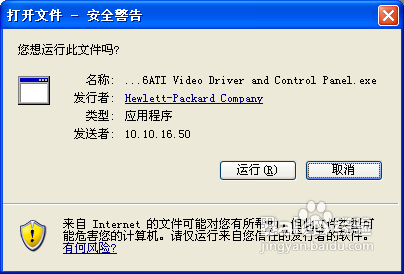
本文由东郭宛儿于2025-10-25发表在笙亿网络策划,如有疑问,请联系我们。
本文链接:http://pro.xlisi.cn/wenda/61841.html









